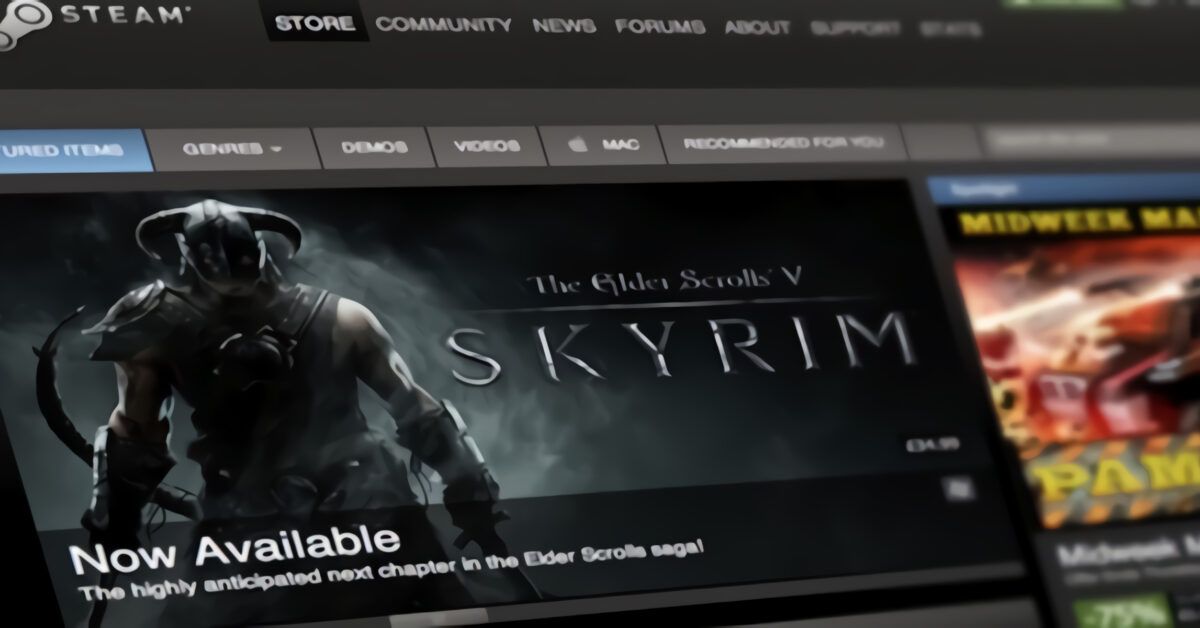La Guida Completa su Steam: Come Acquistare e Giocare ai Videogiochi Online**
Ogni appassionato di videogiochi conosce la frustrazione di recarsi in negozio per scoprire che l’ultimo titolo tanto atteso non è disponibile. Fortunatamente, grazie a piattaforme di distribuzione digitale come Steam, questa problematica è facilmente risolvibile. Steam, sviluppata da Valve, offre accesso a una vasta libreria di videogiochi e contenuti digitali, consentendo di acquistare titoli, software e persino film in maniera comoda e veloce, direttamente dal proprio dispositivo.
Perché Scegliere Steam?
Catalogo Vasto e Variegato
La scelta di giochi su **Steam** è straordinaria. Con migliaia di titoli che spaziano dai giochi indie a blockbuster come **GTA**, **Football Manager**, e **Assassin’s Creed**, la piattaforma soddisfa ogni tipo di gusto videoludico. Non solo: molte delle offerte sono disponibili a prezzi ridotti, specialmente durante eventi di saldo stagionali.
### **Benefici Economici**
Acquistare su **Steam** significa anche risparmiare. Non è raro trovare sconti e promozioni, permettendo di ottenere giochi a prezzi stracciati. Le offerte speciali e i saldi sulle festività sono occasioni imperdibili per i gamer.
### **Funzionalità Avanzate e Community Attiva**
La piattaforma non è solo un negozio. Include funzionalità utili come la possibilità di **aggiungere giochi fisici alla libreria digitale**, organizzare sessioni di gioco multigiocatore, e persino trasmettere in streaming gameplay in diretta. Inoltre, con oltre 100 milioni di utenti, la **community di Steam** offre un ambiente vivo per scambi e interazioni.
## **Creazione di un Account su Steam**
Per iniziare a utilizzare **Steam**, il primo passo è la creazione di un **account gratuito**. Questo processo è rapido e semplice:
1. Visitate il sito ufficiale di **Steam** e cliccate su “Accedi” in alto a destra.
2. Selezionate “Crea un account”.
3. Inserite l’indirizzo e-mail e selezionate il Paese (Italia), quindi accettate i termini di servizio.
4. Completate il **CAPTCHA** e proseguite.
5. Verificate la vostra email per completare la registrazione.
Una volta creato l’account, è possibile gestire le impostazioni e collegare un metodo di pagamento per facilitare gli acquisti futuri.
## **Installazione del Client di Steam**
### **Scaricare Steam**
Per poter accedere ai giochi, è necessario scaricare il **client di Steam**, disponibile per i sistemi operativi **Windows**, **macOS** e **Linux**. Ecco come fare:
1. Visitate il sito di **Steam**.
2. Cliccate su “Install Steam”.
3. Seguite le istruzioni specifiche per il vostro sistema operativo.
### **Avvio del Client**
Dopo aver installato il client, avviatelo e inserite le credenziali del vostro account. È consigliabile spuntare l’opzione “Ricordami” per facilitare gli accessi futuri.
## **Acquistare e Scaricare Giochi**
Acquistare giochi su **Steam** è un processo intuitivo:
1. **Accesso alla Libreria**: Collegatevi alla schermata principale di **Steam**.
2. **Navigazione**: Utilizzate le categorie per esplorare i vari generi di giochi.
3. **Dettagli del Gioco**: Cliccate su un titolo per visualizzare dettagli, recensioni e requisiti di sistema.
4. **Aggiungere al Carrello**: Premete “Aggiungi al carrello”.
5. **Completa l’Acquisto**: Procedete al pagamento usando il metodo di pagamento scelto.
Una volta completato, il gioco sarà disponibile nella vostra **Libreria**. Cliccando sul titolo, è possibile avviare il download e l’installazione.
### **Gestire i Download**
Durante il download, è semplice controllare il progresso. Potrete mettere in pausa e riprendere il download a vostro piacimento. Una volta scaricato, avrete accesso immediato per giocare, direttamente dal client di **Steam**.
## **Utilizzo della Community di Steam**
### **Interazione con Altri Giocatori**
La **community di Steam** offre moltissime funzionalità sociali:
– **Recensioni e Feedback**: Leggete e scrivete recensioni sui giochi.
– **Chat e Inviti**: Comunicate con amici, organizzate sessioni di gioco e partecipate a eventi.
– **Workshop**: Accedete a contenuti creati dagli utenti, come mod e aggiornamenti di gioco.
Per accedere, cliccate sul vostro nome profilo e iniziate a esplorare i diversi aspetti della community.
## **Gestione dell’Account Steam**
### **Impostazioni e Sicurezza**
Dall’area di gestione dell’account, potrete monitorare le informazioni personali, la cronologia degli acquisti e aggiornare le preferenze del negozio. È consigliabile attivare **Steam Guard** per una sicurezza maggiore, che richiede una verifica supplementare per accessi da dispositivi non riconosciuti.
### **Funzionalità di Condivisione Familiare**
Se condividete la vostra libreria di giochi con familiari o amici, attivate la funzione di **Condivisione Familiare**, che consente ad altri di giocare ai vostri titoli senza costi aggiuntivi.
## **Steam su Smartphone e Tablet**
Per chi desidera rimanere connesso anche in movimento, l’app di **Steam** per **iOS** e **Android** consente di gestire la propria libreria, chattare con amici e acquistare giochi. Ovviamente, Non è possibile giocare direttamente dai dispositivi mobili, ma è un ottimo strumento per i download e le interazioni sociali.
## **Conclusione**
In conclusione, **Steam** rappresenta una soluzione fantastica per gli amanti dei videogiochi. Grazie alla sua vasta libreria, a costi competitivi e a funzionalità sociali, offre un’esperienza unica e coinvolgente. Che si tratti di acquistare un nuovo titolo o di interagire con amici e altri giocatori, questa piattaforma si afferma come un punto di riferimento nel mondo del gaming digitale.
Marco Stella, è un Blogger Freelance, autore su Maidirelink.it, amante del web e di tutto ciò che lo circonda. Nella vita, è un fotografo ed in rete scrive soprattutto guide e tutorial sul mondo Pc windows, Smartphone, Giochi e curiosità dal web.